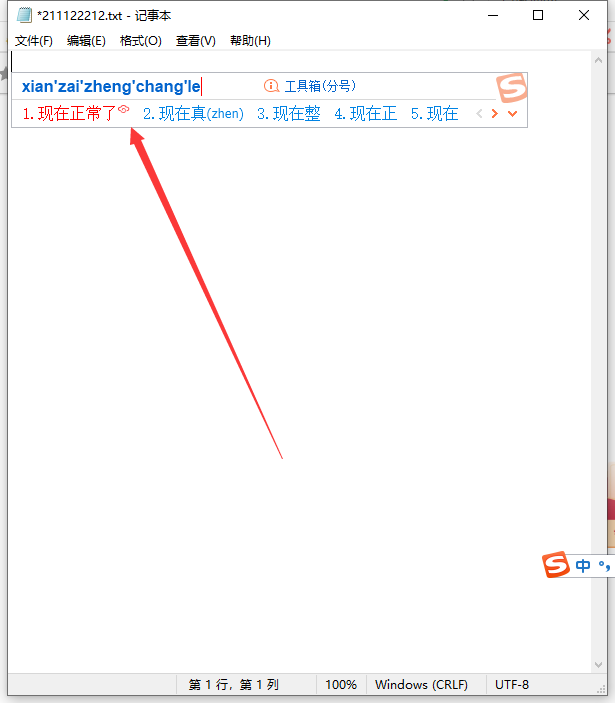
图文笔记本电脑键盘错乱如何解决?电脑的键盘是电脑中的输入设备,没有了键盘,我们很难实现对电脑的操作和控制,有时候,我们在打字的时候,我们发现键盘会不停我们的使唤,出现乱串的现象,接下来我们来看看怎样解决!
1、找到fn键和insert、numlk键。在我们的电脑的键盘上仔细观察一下,找到fn键和insert、numlk键,这3个键如果是随意被按了的话,打字的时候是会出现混乱的。
2、找到这个三个键之后,我们先按住fn这个键,然后按住“insert”键或者是numlk这个键就可以了。
3、测试一下效果。
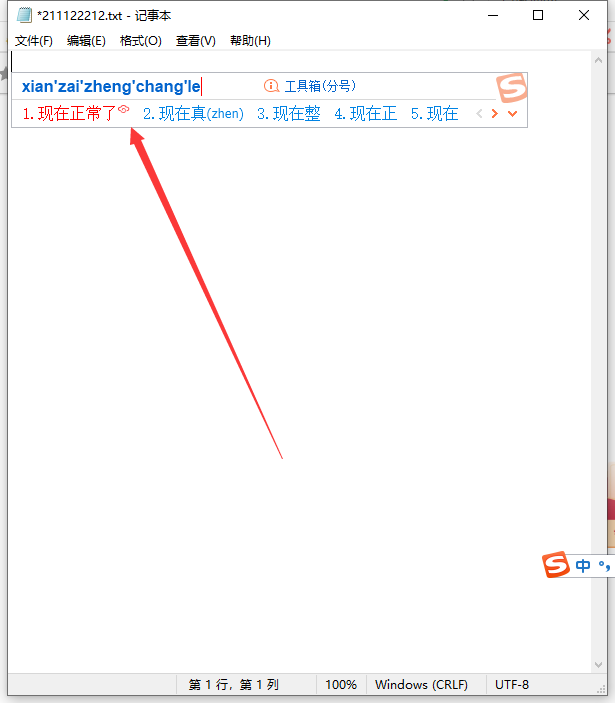
4、但是有时候我们按照以上的方法未必能够解决键盘打字混乱的问题,在桌面的开始位置,找到“windows系统”,展开,找到“控制面板”。
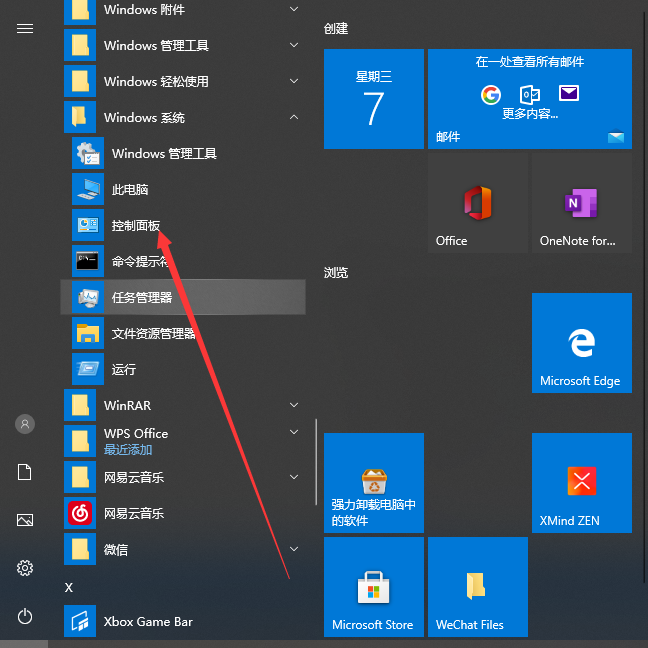
5、进入了控制面板之后,在众多的菜单中找到“设备和打印机”,双击打开进入设备和打印机的界面。
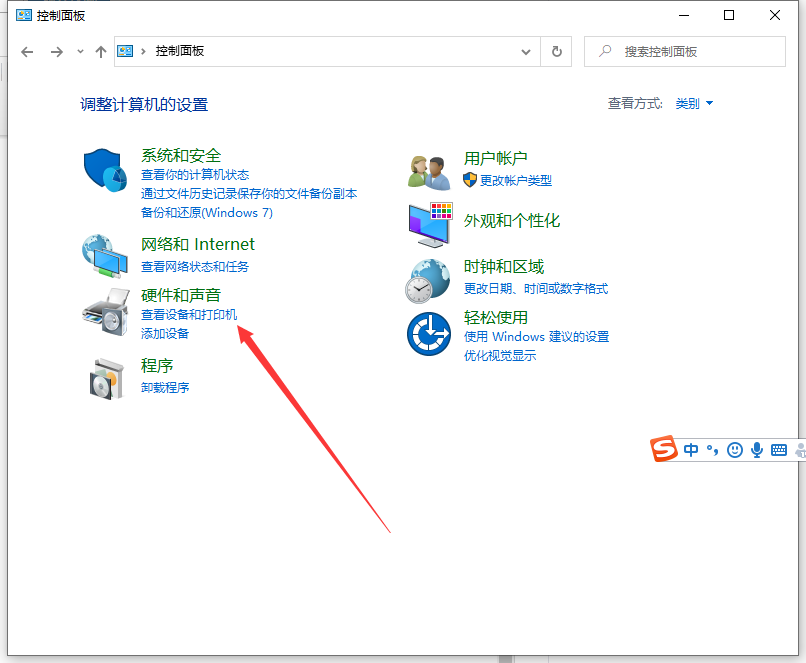
6、进入了设备和打印机的界面之后,在顶部找到“文件”,点击它,找到“设备管理器”并点击。
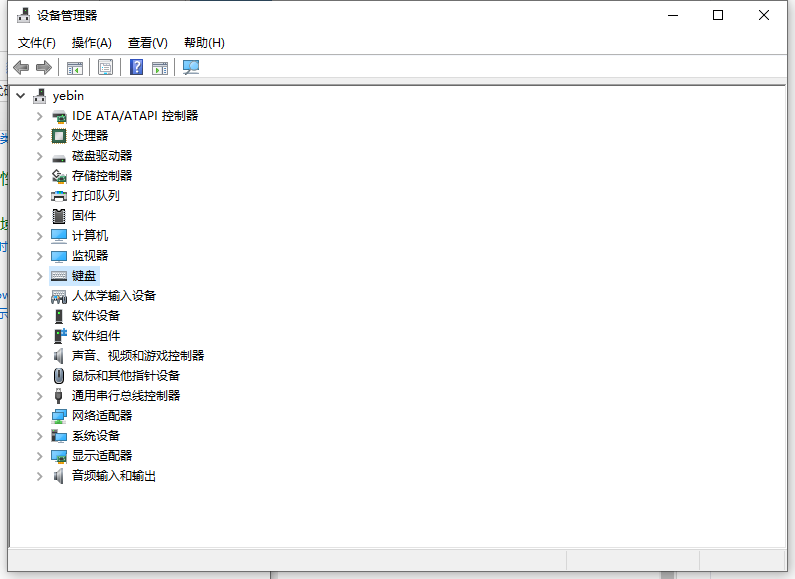
7、进入了设备管理器之后,找到“键盘”,然后展开,找到“标准键盘”,然后右键单击,在弹出的菜单中选择“更新驱动程序”即可。
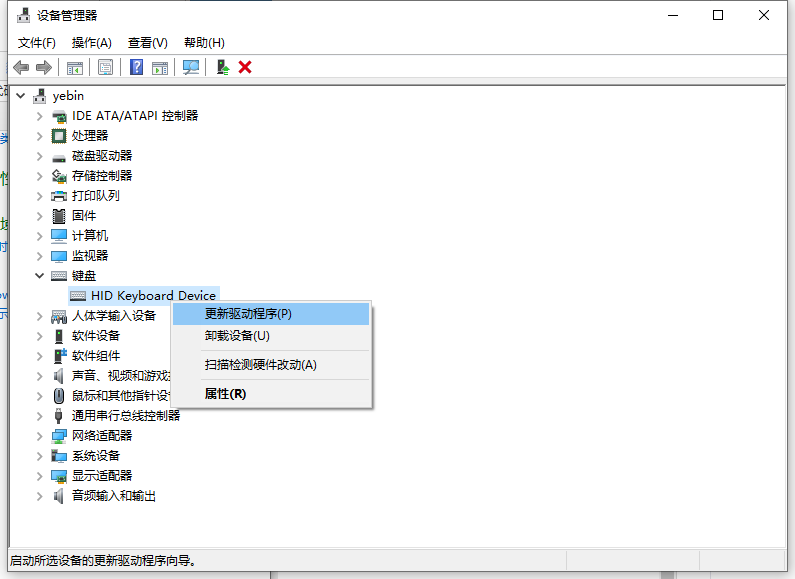
以上就是笔记本电脑键盘错乱的解决方法啦,希望能帮助到大家。




